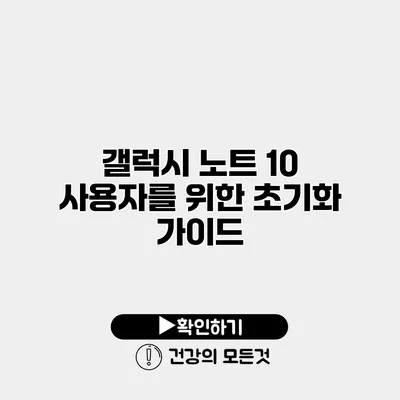갤럭시 노트 10 초기화 가이드: 쉽고 빠르게 핸드폰 초기화하기
갤럭시 노트 10을 사용할 때, 핸드폰에서 생긴 여러 문제로 인해 초기화가 필요할 수 있어요. 카페에서 사람들과 이야기를 나누다 보면, 누구나 한 번쯤은 스마트폰을 다시 시작할 필요성을 느끼기 마련이죠. 이 글에서는 갤럭시 노트 10을 초기화하는 방법에 대해 상세히 알아볼게요.
✅ 새로운 시작을 위한 자아 성찰 방법을 알아보세요.
초기화의 필요성
갤럭시 노트 10은 뛰어난 성능을 자랑하지만, 사용하면서 여러 가지 원인으로 인해 느려지거나 버벅거릴 수 있어요. 초기화는 이처럼 성능 문제를 해결하는 좋은 방법 중 하나죠. 하지만 초기화 전에는 꼭 데이터 백업을 고려해야 해요.
데이터 백업의 중요성
초기화를 하게 되면 모든 데이터가 삭제되므로, 중요한 정보는 미리 백업해 두어야 해요. 백업 방법은 다양하지만, 다음과 같은 방법을 추천드려요:
- 클라우드 백업: 삼성 클라우드 또는 구글 드라이브를 사용하여 중요한 파일을 백업해요.
- 외부 저장장치: USB 메모리 또는 외장 하드를 사용해 데이터를 복사해요.
- 컴퓨터 연결: 케이블을 통해 핸드폰을 컴퓨터에 연결하고 필요한 파일을 옮겨요.
✅ 갤럭시 노트 10 데이터를 안전하게 백업하는 방법을 알아보세요.
갤럭시 노트 10 초기화 방법
갤럭시 노트 10을 초기화하는 방법은 두 가지로 나뉘어요: 설정 메뉴를 통한 초기화와 하드웨어 버튼을 이용한 초기화 방법이에요.
설정 메뉴를 통한 초기화
- 설정 앱을 열어요.
- 일반 관리를 선택해요.
- 초기화를 클릭해요.
- 모든 데이터 초기화를 선택해요.
- 안내에 따라 핀이나 암호를 입력하고 초기화를 진행해요.
하드웨어 버튼을 이용한 초기화
- 핸드폰의 전원을 끄고, 볼륨↑ 버튼과 전원 버튼을 동시에 눌러요.
- 삼성 로고가 나타나면 두 버튼을 놓아요.
- 볼륨↓ 버튼을 이용해 Wipe data/factory reset을 선택하고 전원 버튼으로 확인해요.
- 초기화가 완료되면 Reboot system now를 선택해요.
초기화 후 설정
초기화가 완료되면 핸드폰이 새것처럼 시작해요. 이제 필요한 설정을 다시 진행해야 해요. 다음과 같은 과정을 따라주면 돼요:
- 언어 설정: 한국어로 선택해요.
- Wi-Fi 연결: 인터넷에 연결해요.
- 구글 계정 로그인: 기존 계정으로 로그인해요.
- 앱 설치: 필요 앱을 다시 설치해요.
✅ 인스타그램 고객센터와 쉽게 연결해 보세요.
자주 묻는 질문
아래는 갤럭시 노트 10 초기화와 관련된 자주 묻는 질문과 그에 대한 답변이에요.
| 질문 | 답변 |
|---|---|
| 초기화 시 데이터가 모두 삭제 되나요? | 네, 초기화를 하면 모든 데이터가 삭제되므로 반드시 백업이 필요해요. |
| 초기화 후 복구할 수 있나요? | 초기화를 하면 기본적으로 복구가 어렵지만, 백업한 데이터를 통해 복구할 수 있어요. |
| 초기화에 얼마나 시간이 걸리나요? | 보통 10-15분 정도 소요돼요. |
결론
초기화는 갤럭시 노트 10의 성능을 회복하는 데 큰 도움을 줄 수 있어요. 하지만 초기화 전에 반드시 중요한 데이터를 백업하는 것을 잊지 말아야 해요. 초기화 과정은 간단하지만, 그 후의 설정이 조금 번거로울 수 있으니 미리 계획하고 진행하는 것이 중요해요. 초기화 후에는 핸드폰이 원래의 성능을 되찾는 모습을 보게 될 거예요. 지금 바로 갤럭시 노트 10의 초기화를 시도해 보세요!
추가 Tips
- 가능한 경우, 초기화를 하기 전에 핸드폰의 소프트웨어가 최신 버전인지 확인해 보세요.
- 데이터가 간섭받지 않도록, 초기화 중에 핸드폰을 충전해 두는 것도 좋은 방법이에요.
이제 갤럭시 노트 10을 초기화하는 데 자신감을 가지고 진행해 봐요!
자주 묻는 질문 Q&A
Q1: 초기화 시 데이터가 모두 삭제 되나요?
A1: 네, 초기화를 하면 모든 데이터가 삭제되므로 반드시 백업이 필요해요.
Q2: 초기화 후 복구할 수 있나요?
A2: 초기화를 하면 기본적으로 복구가 어렵지만, 백업한 데이터를 통해 복구할 수 있어요.
Q3: 초기화에 얼마나 시간이 걸리나요?
A3: 보통 10-15분 정도 소요돼요.